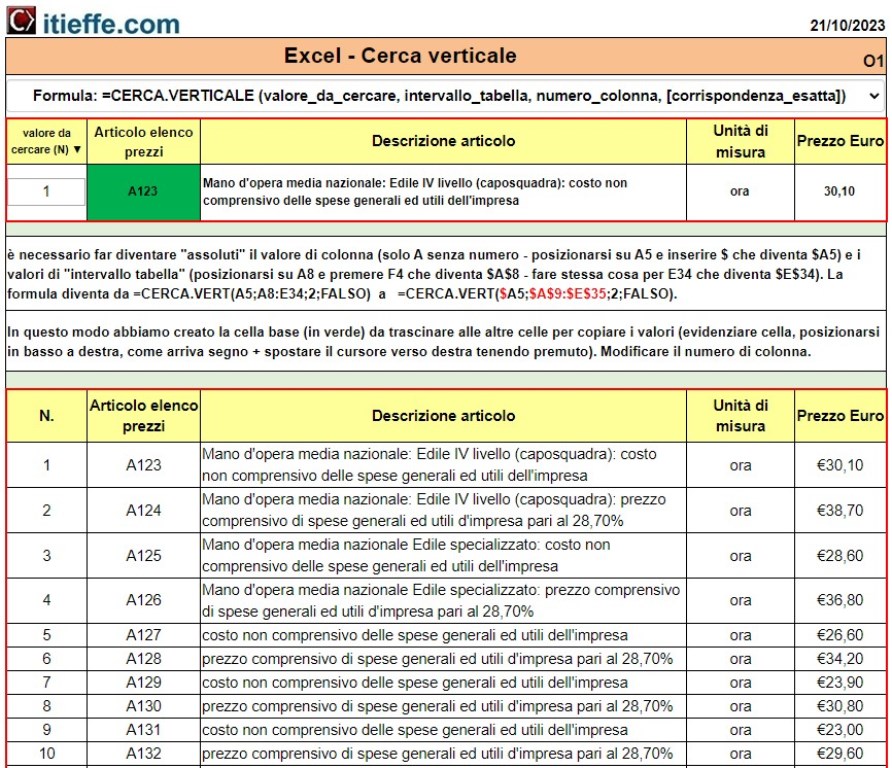
Excel – Búsqueda vertical – Una de las funciones de Excel más utilizadas, ilustrada para facilitar el aprendizaje.
La función “Buscar vertical” es una de las funciones más utilizadas en Microsoft Excel. Le permite encontrar un valor específico en una tabla o rango de celdas y devolver un valor coincidente de la misma fila. La función de “búsqueda vertical” se utiliza ampliamente para investigaciones, análisis de datos y generación de informes en hojas de cálculo.
Así es como funciona la función "búsqueda vertical" en Excel:
1 – Sintaxis de la función: La sintaxis básica de la función “búsqueda vertical” es la siguiente:
=BUSCARVERTICAL (valor_a_buscar, rango_tabla, número_columna, [coincidencia_exacta])
VALUE_TO_SEARCH: este es el valor que desea buscar dentro de la tabla.
-
- TABLE_RANGE: es el rango de celdas que contiene los datos en los que se desea buscar el valor específico. Este rango debe incluir la columna en la que buscará el valor y la columna de la que desea extraer un valor coincidente.
- COLUMN_NUMBER: especifica qué columna del table_range contiene el valor que desea devolver. El número de columna es un número entero que representa la posición de la columna dentro del rango_tabla.
- [EXACT_MATCH] (opcional): Este argumento puede ser “VERDADERO” o “FALSO”. Si es “FALSO”, Excel busca una coincidencia exacta del valor que busca. Si es "VERDADERO" o se omite, Excel busca una coincidencia aproximada o el valor más cercano.
2 – Operación: Cuando se utiliza la función de “búsqueda vertical”, Excel busca el valor específico dentro de la primera columna del rango_tabla. Una vez que se encuentra el valor coincidente o más cercano (dependiendo de las opciones elegidas), la función devuelve el valor de la columna especificada (número_columna) en la misma fila.
3 – Ejemplo: Supongamos que tenemos una tabla que enumera varios productos colocados en una sola fila que abarca varias columnas. Si queremos encontrar un valor concreto podemos utilizar la función “búsqueda vertical”. Por ejemplo:
=BUSCARV(“X”, A11:B37, 2, FALSO).
En este caso, Excel buscará "X" en la primera columna del rango A11:B37 y devolverá el valor correspondiente de la segunda columna.
La función de “búsqueda vertical” es extremadamente útil para gestionar datos tabulares y para automatizar la recuperación de información de tablas en hojas de Excel. Se puede utilizar en una variedad de contextos, como la gestión de inventario, el cálculo de costos o la creación de informes basados en datos tabulares.
Nota:
es necesario hacer que el valor de la columna sea "absoluto" (solo A sin número; inserte $ antes de A, que se convierte en $ A5) y los valores del “intervalo de tabla” (colocarse en A11 e prensa F4 que se convierte en $ A $ 11 – hacer lo mismo para E37 que se convierte en $ E $ 37).
La fórmula varía de
=BUSCARV(A5,A11:E37,FALSO)
a
=BUSCARV($A5;$A$11:$E$37;2;FALSO).
itieffe.com >>> Ver el vídeo ▼
Otros programas gratuitos del mismo tipo que ofrece itieffe ▼
Excel – Búsqueda vertical
El programa a continuación es de uso gratuito.
Desde el área reservada es posible descargar la versión Microsoft Excel del archivo desde el que copiar todas las fórmulas.
Para acceder a la versión reservada (ver más abajo), a página completa y sin publicidad, es necesario estar registrado.
Puedes registrarte ahora haciendo clic JUEV
